Як виправити збій програми Twitter на iPhone / iPad
Ситуація може розчарувати вас, коли ви виявите, що вашДодаток iPhone Twitter виходить з ладу постійно / випадковим чином або працює неналежно. Тепер, якщо ви плутаєте, що робити, щоб ваша програма Twitter працювала як звичайна, ви потрапили в потрібне місце. Сьогодні публікація спеціально розроблена для того, щоб просвітити користувачів про те, як виправити додаток iPhone Twitter застрягнути все самостійно використовуючи в першу чергу прості рішення. Далі читайте далі, щоб дізнатись причини таких проблем та шляхи їх вирішення.

Чому додаток Twitter не працює на iPhone / iPad
Тут, у цьому розділі, ми будемо обговорювати причини, через які ваша програма Twitter виходить з ладу в iPhone.
Інтернет-випуск: Поганий Інтернет може стати великим ворогом для програми Twitter і призвести до аварійних проблем. Якщо у вас є проблеми з Інтернетом у вашому районі, або ваш Wi-Fi або стільникові дані не працюють належним чином, збій у Twitter може спричинити вам багато проблем.
Проблема програми: Коли ви знайдете, що ваш додаток Twitter постійно виходить з ладу, проблема, ймовірно, буде з самим додатком. Можливо, додаток не оновлюється і вимагає нового оновлення, або пакет програм може бути пошкоджений. Додаток не завантажиться належним чином, коли він застарів або пошкоджений.
Пошкодження обладнання: Іншою причиною може бути несправність обладнання. У такому випадку найкращим рішенням є прогулянка до найближчого магазину Apple і вирішення проблеми.
Як виправити пошкодження iPhone у Twitter
Ми знаємо, що ви відчайдушно шукаєте церішення проблеми. І після того, як ви дізнаєтесь про причини, його правильний час дозволить вам отримати виправлення, щоб вирішити проблему, що додаток Twitter продовжує працювати. Давайте почнемо розуміти.
1. Примусово вийдіть із програми Twitter
Ви повинні вийти з програми Twitter як першийкрок, щоб виправити проблему з збоєм програми Це може вам допомогти. Просто натисніть кнопку "Головна" двічі, і ви помітите всі програми, які працюють у фоновому режимі. Почніть пальцем ліворуч та праворуч, щоб знайти відкритий додаток Twitter. Знайшовши, проведіть пальцем вгору і таким чином ви змусите запустити додаток. Тепер перезапустіть його і подивіться, виходить з ладу чи ні.

2. Спробуйте інше з'єднання Wi-Fi
Якщо ваш додаток ще не працює, настав часщоб перевірити підключення Wi-Fi. Проблема з збоєм цієї програми, можливо, виникає через погане та нестабільне з'єднання Wi-Fi. Тому ми рекомендуємо тут перевірити з'єднання в такій ситуації та скористатися іншим Wi-Fi-з'єднанням.
3. Оновіть додаток
Коли додаток Twitter продовжує виходити з ладу, це будекраща ідея її оновити. Нові оновлення додатка продовжують надходити для вирішення старих помилок і збоїв, а отже, встановлення останньої версії Twitter буде запропоновано, щоб уникнути збоїв. Кроки наведені нижче:
Крок 1: Відкрийте "App Store" та торкніться "Updates", розташованого в нижньому правому куті. Він покаже вам оновлені оновлення.
Крок 2: Тепер подивіться, чи показує програма Twitter доступне оновлення чи ні. Якщо так, натисніть кнопку "Оновити" та отримайте найновіший Twitter, щоб вирішити проблему.
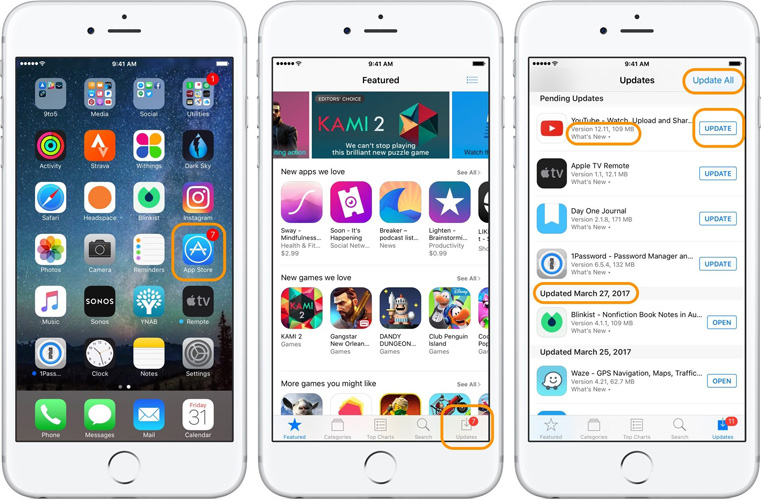
4. Очистити кеш і дані в Twitter
Коли Twitter створює проблеми, переконайтеся, що очистіть кеш і дані про нього, щоб він працював більш плавно в майбутньому і уникав будь-яких проблем з збоями. Кроки, які потрібно виконати, наведені нижче.
Крок 1: Почніть з натискання на вкладці «Я» в додатку. Тепер шукайте значок Налаштування (вид шестірні).
Крок 2: Натисніть "Налаштування" у меню, а потім "Використання даних".

Крок 3: По черзі торкніться "Зберігання медіа" та "Веб-сховище" та очистіть кеш.

5. Перезавантажте iPhone
Спробуйте змусити перезапустити свій пристрій, який є одним з найкращих виправлень у будь-якій ситуації. Ми згадаємо кроки для різних моделей iPhone. Виконайте дії відповідно до вашого пристрою.
iPhone 6 / 6s та новіші версії: одночасно натискайте кнопки «Головна» та «Харчування», поки на екрані не з’явиться логотип Apple. Відпустіть кнопки, коли побачите логотип.
iPhone 7/7 Plus: Утримуйте кнопки "Power" та "Volume Volume" ("живлення") та відпустіть, коли на екрані з'явиться логотип Apple.
iPhone 8/8 Plus / X: Натисніть кнопку "Збільшення гучності" та швидко відпустіть. Натисніть "Зменшити гучність" і негайно відпустіть її. Тепер продовжуйте натискати кнопку "Power", поки логотип Apple не стане видимим для вас.
6. Скидання налаштувань мережі
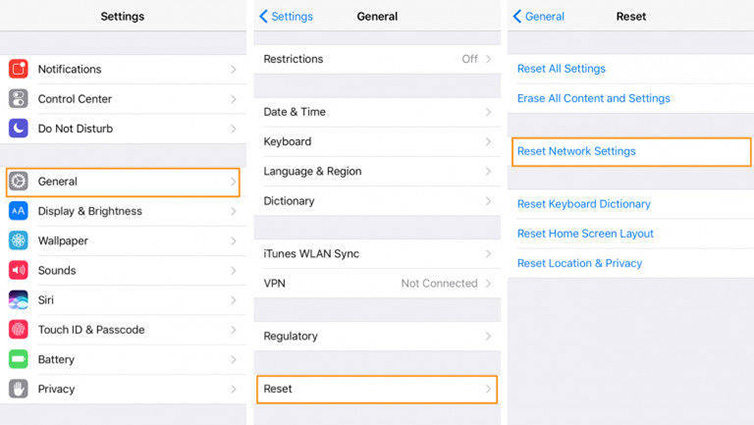
Як ми говорили вище, iPhone Twitter застряг через aпогана мережа, тому ось ще одна рекомендація. Спробуйте скинути налаштування мережі та вирішити проблему. Перейдіть до розділу "Налаштування" на своєму пристрої та торкніться "Загальні"> "Скидання"> "Скидання налаштувань мережі". Введіть пароль при запиті та підтвердьте дію, знову натиснувши «Скинути налаштування мережі».
7. Видаліть та переустановіть Twitter
Якщо додаток Twitter продовжує виходити з ладу і не відкриєтьсяналежним чином, видаліть його, перш ніж ви почнете втрачати терпіння. Торкніться і утримуйте піктограму програми Twitter, доступну на головному екрані. Продовжуйте робити це, доки піктограма програми трохи не потрясеться. При похитуванні в правому куті піктограми програми з’явиться невеликий символ хреста. Торкніться його та підтвердьте дію для видалення програми. Тепер перевстановіть Twitter із App Store і перевірте, чи працює він належним чином чи ні.

8. Оновіть iPhone до останньої версії
Постійне оновлення прошивки вашого iPhone - цеНалежна практика та ця практика можуть уберегти вас від декількох проблем, у тому числі проблеми з програмою. Таким чином, якщо у випадку, якщо прошивка вашого пристрою застаріла, це може бути потенційною причиною того, що додаток Twitter продовжує працювати з проблемою. Оновіть версію мікропрограмного забезпечення вашого iPhone, щоб вирішити цю проблему якнайшвидше.
Перейдіть до розділу "Налаштування"> "Загальні"> "Оновлення програмного забезпечення"> Якщо оновлення доступне, натисніть "Завантажити та встановити".

9. Перевірте стан серверів Twitter

Багато разів причина збоїв у програміїхні сервери. Сервер програми може пройти технічне обслуговування для покращення сервера, і саме тому ваш додаток Twitter продовжує працювати. Ви можете надати Google "статус сервера Twitter" і перевірити, чи не відбувається звичайне обслуговування. Якщо так, вам доведеться почекати, поки буде виконано планове обслуговування.
10. Зверніться до Apple
Добре! Якщо всі вищезазначені методи пішли безрезультатно, і ви все ще не працюєте з додатком Twitter, проблема, ймовірно, полягає в апаратному забезпеченні. Тому радимо вам зайти до найближчого магазину Apple і зв’язатися там. Вони точно виправлять проблему.
Це були деякі безпроблемні способи вирішенняз яким вам потрібно працювати, коли ваш додаток iPhone Twitter застряг і не дозволив вам використовувати його задовільно. Але ми ще цього не зробили! Ми хотіли б привернути вашу увагу до потужного інструменту, тобто Tenorshare ReiBoot, який може допомогти вам виправити майже всі проблеми, пов’язані з iOS, лише за декілька простих клацань. Інструменту довіряють і користуються мільйонами користувачів для його найкращого рейтингу успішності у вирішенні проблем із iOS без особливих зусиль. Інструмент вартий того, щоб дати змогу, якщо вищезгадані методи не принесли б результату. результати у вашому випадку. Сподіваємось, що прочитавши цю публікацію, сумніви у тому, "чому мій додаток Twitter продовжує виходити з ладу", зникає.








![[Вирішено] iOS 12 / iOS 11 Примітки Додаток продовжує збій на iPhone та iPad](/images/ios-11/solved-ios-12ios-11-notes-app-keeps-crashing-on-iphone-and-ipad.jpg)

